GraphQL-例
この章では、挨拶メッセージHelloWorldを返す単純なAPIを作成し、GraphiQLを使用してそれにアクセスします。
例
この例は、NodeJS、Express、およびApolloサーバーに基づいています。次の手順ですべての概念をまとめることを学びます-
ステップ1-Expressの設定
ExpressJSは、WebサイトおよびWebアプリケーションの構築を支援するWebアプリケーションフレームワークです。この例では、Expressフレームワークの上にGraphQLAPIを構築します。
次のステップはフォルダを作成することです hello-world-serverターミナルから同じフォルダに移動します。package.jsonを追加し、パッケージに名前を付けます。このパッケージは内部でのみ使用されるため、プライベートとして宣言できます。
{
"name":"hello-world-server",
"private":true
}以下に示すように、Expressサーバーの依存関係をインストールします-
C:\Users\Admin\hello-world-server>npm install express body-parser corsbody-parserは、ExpressがHTTPPostリクエストを効率的に処理するのに役立つミドルウェアパッケージです。corsは、クロスオリジンリソースシェアリングを処理するもう1つのミドルウェアパッケージです。
作成する server.js プロジェクトフォルダ内のファイルに次のように入力します-
const bodyParser = require('body-parser')
const cors = require('cors')
const express = require('express')
const port = process.env.PORT|| 9000
const app = express()
//register middleware
app.use(bodyParser.json() , cors())
app.listen(port, () => console.log(`server is up and running at ${port}`)Expressサーバーが稼働しているかどうかを確認するには、ターミナルウィンドウで次のコードを実行します-
C:\Users\Admin\hello-world-server>node server.js次の出力がサーバーコンソールに表示されます。これは、Expressサーバーがポート9000で実行されていることを示しています。
server is up and running at 9000ブラウザを開いて入力すると http://localhost:9000、次の画面が表示されます-
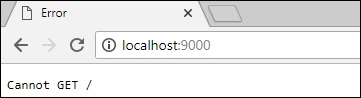
サーバーを停止するには、を押します Ctrl + C。
ステップ2-GraphQLとApolloサーバーをインストールする
Expressが構成されたので、次のステップは次のGraphQL依存関係をダウンロードすることです-
- graphql
- graphql-tools
- apollo-server-express@1
安定版リリースであるApolloサーバーv1.0を使用します。次のコマンドを入力して、これらの依存関係をインストールします-
C:\Users\Admin\hello-world-server>npm install graphql graphql-tools apollo-server-express@1これらの依存関係が正常にインストールされているかどうかを確認するには、 package.json 以前に作成したファイル。
{
"name": "hello-world-server",
"private": true,
"dependencies": {
"apollo-server-express": "^1.4.0",
"body-parser": "^1.18.3",
"cors": "^2.8.4",
"express": "^4.16.3",
"graphql": "^0.13.2",
"graphql-tools": "^3.1.1"
}
}ステップ3-スキーマを定義する
GraphQLスキーマは、サービスからフェッチできるオブジェクトの種類と、サービスに含まれるフィールドを定義します。スキーマは、を使用して定義できますGraphQL Schema Definition Language。次に、次のコードスニペットをserver.js ファイル-
// Adding Type Definitions
const typeDefinition = `
type Query {
greeting: String
}ここで、クエリには文字列値を返す挨拶属性が含まれています。
ステップ4-リゾルバーを作成する
リゾルバーを作成する最初のステップは、グリーティングフィールドのリクエストを処理するコードを追加することです。これはで指定されていますresolver。リゾルバー関数の構造はスキーマと一致する必要があります。次のコードスニペットをに追加しますserver.js ファイル。
// Adding resolver
const resolverObject = {
Query : {
greeting: () => 'Hello GraphQL From TutorialsPoint !!'
}
}2番目のステップは、を使用してスキーマとリゾルバーをバインドすることです。 makeExecutableSchema。この関数は、graphql-toolsモジュールで事前定義されています。次のコードスニペットをに追加します server.js ファイル。
const {makeExecutableSchema} = require('graphql-tools')
const schema = makeExecutableSchema({typeDefs:typeDefinition, resolvers:resolverObject})ステップ5-ReactJS / GraphiQLアプリケーションからデータをフェッチするためのルートを定義する
次のコードスニペットをに追加します server.js ファイル-
const {graphqlExpress, graphiqlExpress} = require('apollo-server-express')
//create routes for graphql and graphiql
app.use('/graphql',graphqlExpress({schema}))
app.use('/graphiql',graphiqlExpress({endpointURL:'/graphql'}))graphqlExpressの機能は、ルートを登録することができますhttp://localhost:9000/graphql。ReactJSアプリケーションは、このエンドポイントを使用してデータをクエリできます。同様に、graphqliExpress関数はルートの登録に役立ちますhttp://localhost:9000/graphiql。これは、APIをテストするためにGraphiQLブラウザークライアントによって使用されます。
完全なserver.jsコードは次のとおりです-
const bodyParser = require('body-parser')
const cors = require('cors')
const express = require('express')
const port = process.env.PORT||9000
const app = express()
app.use(bodyParser.json() , cors())
const typeDefinition = `
type Query {
greeting: String
}`
const resolverObject = {
Query : {
greeting: () => 'Hello GraphQL From TutorialsPoint !!'
}
}
const {makeExecutableSchema} = require('graphql-tools')
const schema = makeExecutableSchema({typeDefs:typeDefinition, resolvers:resolverObject})
const {graphqlExpress,graphiqlExpress} = require('apollo-server-express')
app.use('/graphql',graphqlExpress({schema}))
app.use('/graphiql',graphiqlExpress({endpointURL:'/graphql'}))
app.listen(port, () => console.log(`server is up and running ${port}`))ステップ6-アプリケーションを起動します
実行する server.js Node.jsを次のように使用する-
C:\Users\Admin\hello-world-server>node server.jsステップ7-GraphQLAPIをテストする
ブラウザを開いて入力します http://localhost:9000/graphiql。GraphiQLのクエリタブで、次のように入力します-
{
greeting
}サーバーからの応答を以下に示します-
{
"data": {
"greeting": "Hello GraphQL From TutorialsPoint !!"
}
}次の画像は応答を示しています-
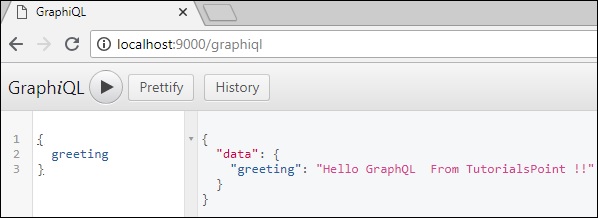
Note − ApolloServerバージョン1.0が使用されていることを確認してください。